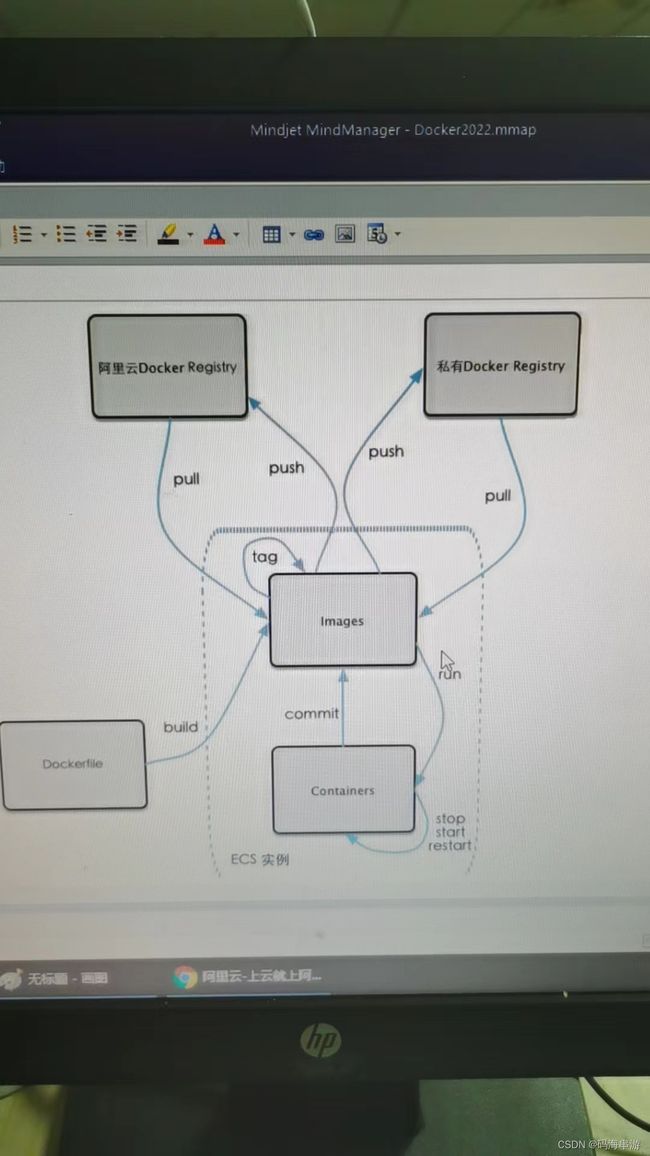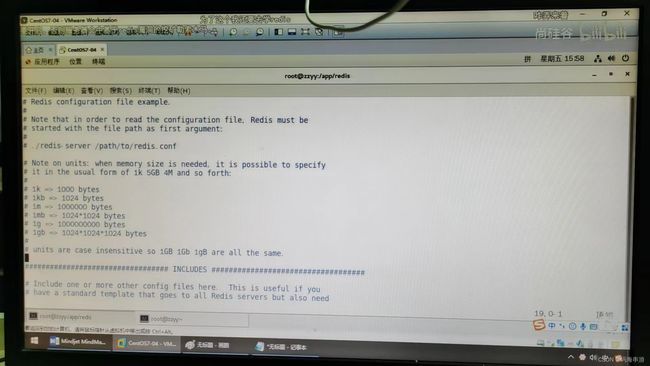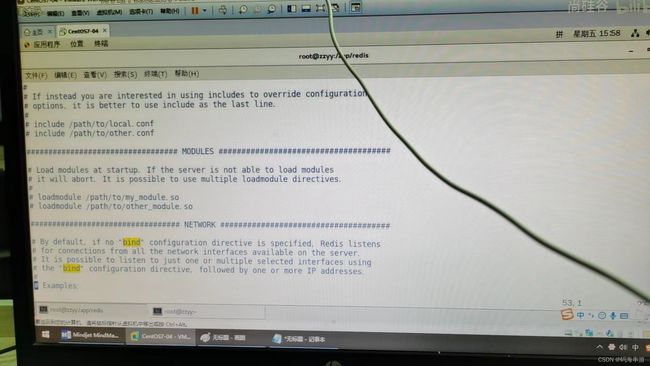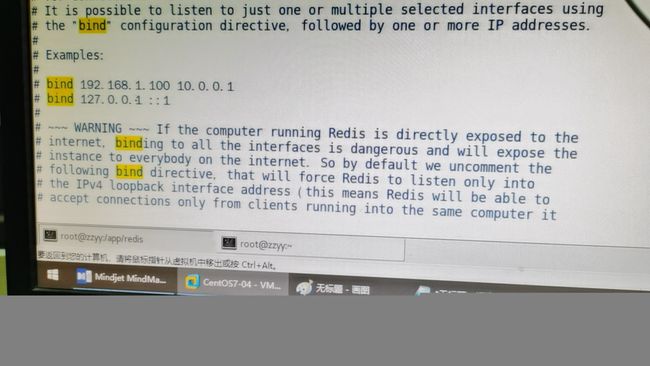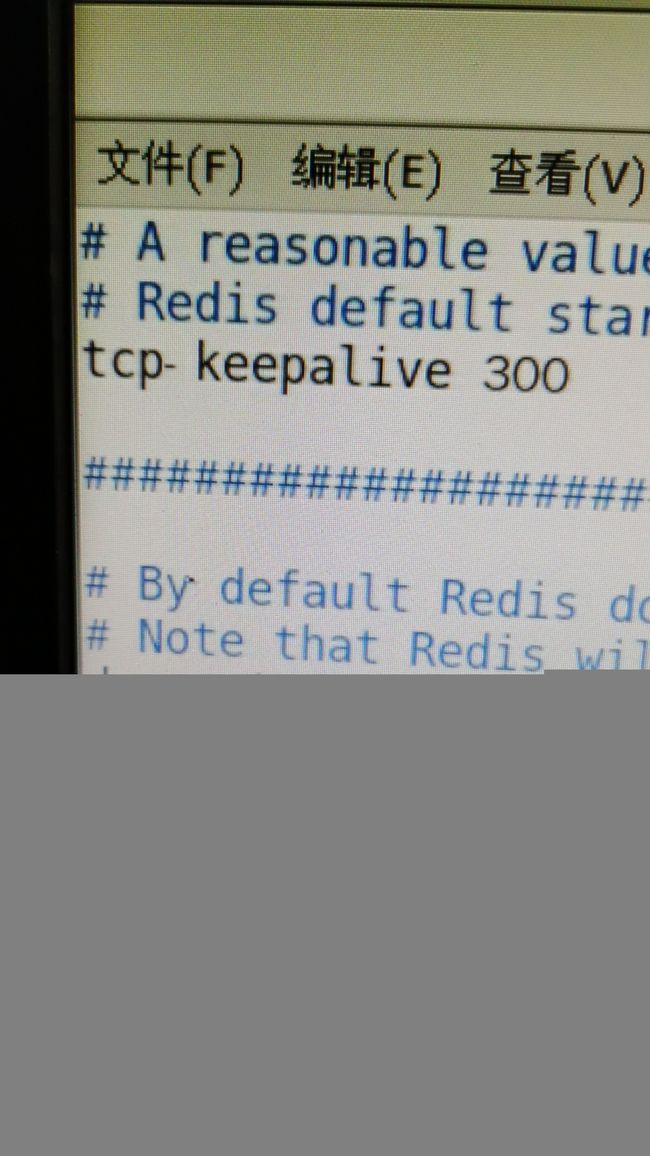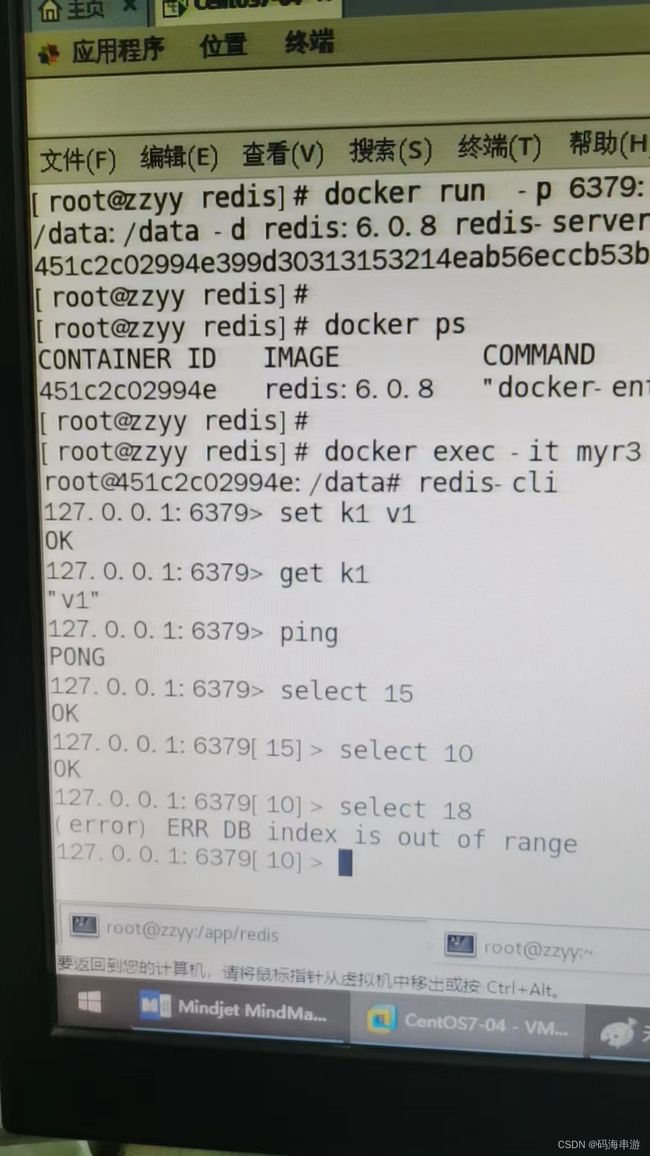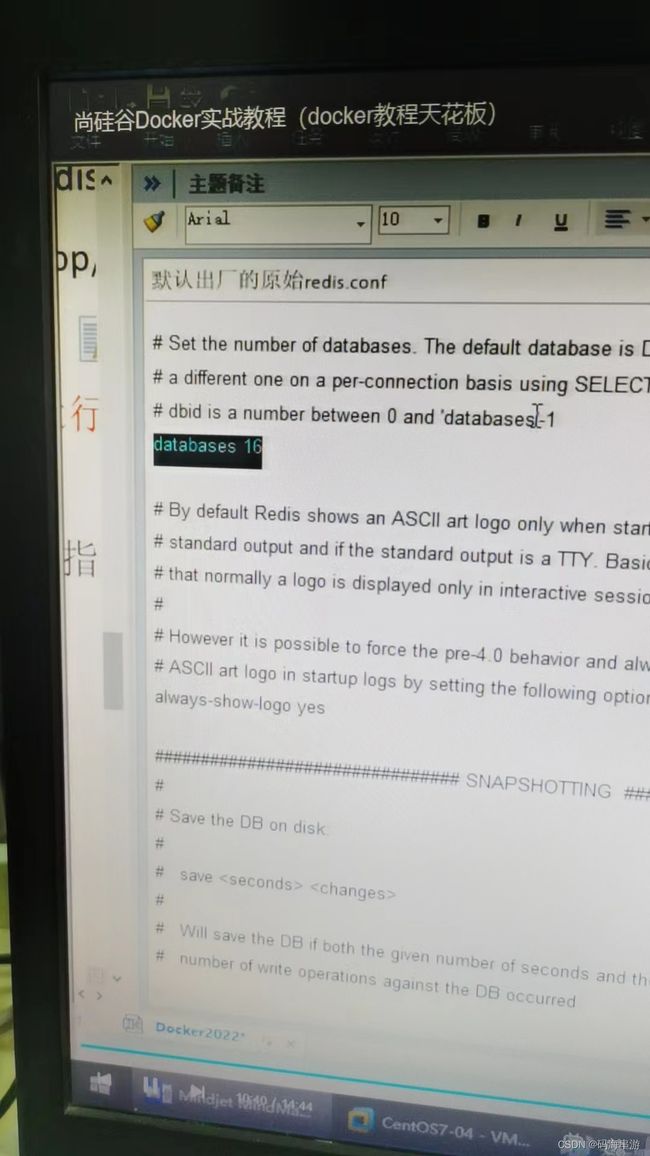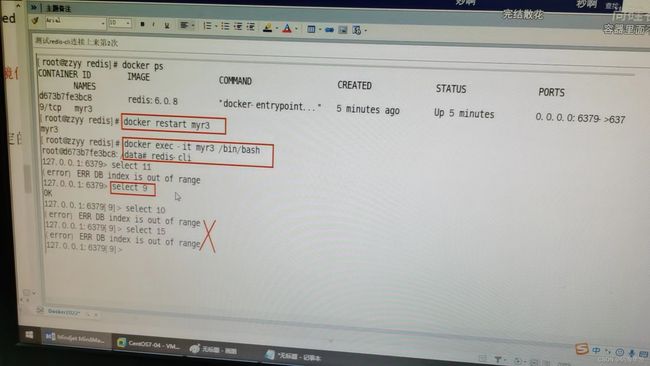docker(第二部分)
来自尚硅谷杨哥
少一点胡思乱想,心中无女人,编码自然神,忘掉心上人,抬手灭红尘。人间清醒,赚钱第一。好好学习,天天向上。听懂六六六。
7.Dokcer容器数据卷
1,)坑:容器卷记得加入
--privileged=true
why:
Docker挂载主机目录访问如果出现cannot open directory:Permission denied
解决办法:在挂载目录后多加一个--privileged=true参数即可
如果是CentOS7安全模块会比之前系统版本加强,不安全的会先禁止,所以目录挂载的情况被默认为不安全的行为,在SELinux里面挂载目录被禁止掉了额,如果要开启,我们一般使用--privileged=true命令,扩大容器的权限解决挂载目录没有权限的问题,也即使用该参数,container内的root拥有真正的root权限,否则,container内的root只是外部的一个普通用户权限。
2)回顾下上一讲的知识点,参数V
docker run -d -p 5000:5000 -v /zzyyuse/myregistry/:/tmp/registry --privileged=true registry
默认情况,仓库被创建在容器的/var/lib/registry目录下,建议自行用容器卷映射,方便于宿主机联调。
3)是什么
一句话:优点类似我们Redis里面的rdb和aof文件
将docker容器内的数据保存进宿主机的磁盘中
运行一个带有容器卷存储功能的容器实例
docker run -it --privileged=true -v /宿主机绝对路径目录:/容器内目录 镜像名
卷就是目录或文件,存在于一个或多个容器中,由docker挂载到容器,但不属于联合文件系统,因此能够绕过Union File System提供一些用于持续存储或共享数据的特性。
卷的设计目的就是数据的持久化,完全独立于容器的生存周期,因此Docker不会在容器删除时删除其挂载的数据卷。
4)能干嘛
将运用与运行的环境打包镜像,run后形成容器实例运行,但是我们对数据的要求希望是持久化的。
Docker容器产生的数据,如果不备份,那么当容器实例删除后,容器内的数据自然也就没有了。为了能够保存数据在docker中我们使用卷。
特点:
1:数据卷可在容器之间共享或重用数据。
2:卷中的更改可以直接实时生效,爽
3:数据卷中的更改不会包含在镜像的更新中
4:数据卷的生命周期一直持续到没有容器使用它为止。
5)数据卷案例
1,宿主vs容器之间映射添加容器卷
直接命令添加
1)命令:
docker run -it --privileged=true -v /宿主机绝对路径目录:/容器内目录 镜像名
比如:docker run -it --name myu3 --privileged=true -v /tmp/myHostData:/tmp/myDockerData ubuntu /bin/bash
2)查看数据卷是否挂载成功
3)容器和宿主机之间数据共享
1,docker 修改,主机同步获得
2,主机修改,docker同步获得
3,docker容器stop,主机修改,docker容器重启看数据是否同步。
2,读写规则映射添加说明
读写(默认)
docker run -it --privileged=true -v /宿主机绝对路径目录:/容器内目录:rw 镜像名
默认同上案例,默认就是rw
只读
容器实例内部被限制,只能读取不能写
/容器目录:ro镜像名 就能完成功能,此时容器自己只能读取不能写
ro = read only
此时如果宿主机写入内容,可以同步给容器内,容器可以读取到。
docker run -it --privileged=true -v /宿主机绝对路径目录:/容器内目录:ro 镜像名
例:docker run -it --privileged=true -v /mydocker/u:/tmp/u:ro --name u2 ubuntu
(只在容器例生效,root不生效)
3,卷的继承和共享
1)容器1完成和宿主机的映射。
docker run -it --privileged=true -v /mydocker/u:/tmp --name u1 ubuntu
2)容器2继承容器1的卷规则。
docker run -it --privileged=true --volumes-from 父类 --name u2 ubuntu
例:docker run -it --privileged=true --volumes-from u1 --name u2 ubuntu
如果关闭父容器会发生什么?
照样在,继承的是挂载的路径,和u1没有关系了。
u1启动后又都有了,相当于两从
8.Docker常规安装简介
总体步骤
搜索镜像,拉取镜像,查看镜像,启动镜像--服务端口映射,停止镜像,移除镜像
安装tomcat
docker hub上面查找tomcat镜像
docker pull tomcat
docker search tomcat
从docker hub上拉取tomcat镜像到本地
docker images查看是否有拉取到的tomcat
docker images tomcat
使用tomcat镜像创建容器实例(也叫运行镜像)
docker run -it -p 8080:8080 tomcat
-p小写,主机端口:docker容器端口
-P大写,随机分配端口。
i:交互
t:终端
d:后台
访问猫首页
问题
tomcat最新版本对首页的访问发生了变化
解决
可能没有映射端口或者没有关闭防火墙
把webapps.dist目录换成webapps
因为实际上文件在webapps.dist里面,还要把webapps删除,把webapps。dist改名
rm -r webapps
mv webapps.dist webapps
先成功启动tomcat
查看webapps文件夹查看为空
docker exec -it 容器编号 /bin/bash
本质就是精简版的Linux
免修改版说明
docker pull billygoo/tomcat8-jdk8
docker run -d -p 8080:8080 --name mytomcat8 billygoo/tomcat8-jdk8
上面的是10版本的,直接下载8.0.53
安装mysql
docker hub 上面查找mysql镜像
docker search mysql
从docker hub上(阿里云加速器)拉取mysql镜像到本地标签为5.7
docker pull mysql:5.7
使用mysql5.7镜像创建容器(也叫运行镜像)
命令出处,哪里来的
hub.docker.com/_/mysql
$docker run --name some-mysql -e MYSQL_ROOT_PASSWORD=my-secret-pw -d mysql:tag
简单版
使用mysql镜像
docker run -p 3306:3306 -e MYSQL_ROOT_PASSWORD=123456 -d mysql:5.7
docker ps
docker exec -it 容器 ID /bin/bash
mysql -uroot -p
(ps -ef | grep mysql 查看之前有没有mysql实例启动着)
mysql -uroot -p
建库建表插入数据
外部Win10也来连接运行在docker上的mysql容器实例服务
问题
为什么报错?docker上默认字符集编码隐患
查看字符集:
SHOW VARIABLES LIKE ‘character%’
服务器默认拉丁,需要修正
容器实例一删除,你还有什么?删除容器到跑路。。?敏感数据的迁移。
实战版
新建mysql容器实例
docker run -d -p 3306:3306 --privileged=true
-v /zzyyuse/mysql/log:/var/log/mysql
-v /zzyyuse/mysql/data:/var/lib/mysql
-v /zzyyuse/mysql/conf:/etc/mysql/conf.d
-e MYSQL_ROOT_PASSWOrD=123456
--name mysql mysql:5.7
新建my.cnf 通过容器卷同步给mysql容器实例
通过容器卷同步给mysql容器实例
重新启动mysql容器实例再重新进入并查看字符编码
cd /zzyyuse/mysql/conf/
ls
vim my.cnf
cat my.cnf
[client]
default_character_set=utf8
[mysqld]
collation_server = utf8_general_ci
character_set_server = utf8
docker exec -it mysql bash
mysql -uroot -p
SHOWVArIABLES LIKE 'character%';
再新建库新建表在插入中文测试
成功
结论
之前的DB无效
修改字符集操作+重启mysql容器实例
之后的DB有效,需要新建
结论:docker安装完MySQL并run出容器后,建议请先修改完字符集编码后在新建mysql库-表-插数据
假如将当前容器实例删除,再重新来一次,之前键的卷里的数据能否重新写回mysql
是可以的!日常中容器卷是一定要挂的,数据安全性才能保证!
安装redis
实际工作当中复复杂杂才是真
docker images redis:6.0.8
docker run -d -p 6379:6379 redis:6.0.8
docker ps
docker exec -it 容器编号 /bin/bash
redis-cli
set k1 v1
get k1
你以为的操作!
从docker hub上(阿里云加速器)拉取redis镜像到本地标签为6.0.8
入门命令
命令提醒:容器卷记得加入--privileged=true
在CentOS宿主机下新建目录/app/redis
mkdir -p /app/redis
将一个redis.conf文件模板拷贝进/app/redis目录下
/app/redis目录下修改redis.conf文件
默认出厂的原始redis.conf
使用redis6.0.8镜像创建容器(也叫运行镜像)
docker run -p 6379:6379 --name myr3 --privileged=true
-v /app/redis/redis.conf:/etc/redis/redis.conf
-v /app/redis/data:data
-d redis:6.0.8 redis-server /etc/redis/redis.conf
测试redis-cli连接上来
docker exec -it myr3 /bin/bash
进去后
redis-cli
set k1 v1
get k1
ping
请证明docker启动使用了我们自己指定的配置文件
记得重启服务
测试redis-cli连接上来的第二次
安装Nginx
见高级篇Portainer